Cómo cambiar el tamaño de un video o cambiar su resolución
Es posible que encuentre muchas ocasiones en las que necesite recortar o cambiar el tamaño de los archivos de video, envíe los archivos de video por correo electrónico, cargue las películas en YouTube o recorte videos en su Android/Mac/iPhone. Por lo tanto, debe cambiar el tamaño del video para aumentar la resolución o cambiar la relación de aspecto para tener una mejor experiencia de vista previa. El artículo explica las mejores formas de cambiar el tamaño del video y cambiar la resolución del video en línea y sin conexión.
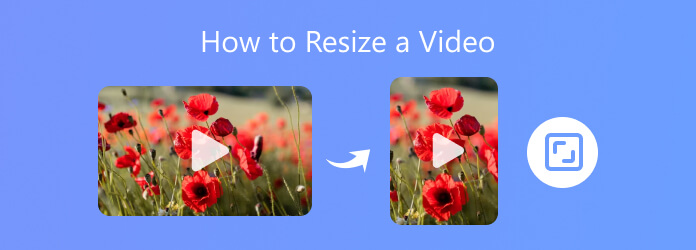
Parte 1. La mejor manera de cambiar el tamaño de un video y cambiar la resolución de video
Si está buscando una manera fácil de cambiar el tamaño de su video para Instagram, TikTok o mejore sus trabajos en resolución de video, relación de aspecto, entonces lo que necesita es un editor de video profesional que lo ayude con eso. Por ejemplo, Tipard Video Converter Ultimate proporciona a los usuarios varias herramientas prácticas de edición que pueden satisfacer todas sus necesidades.
- 1. Cambie el tamaño del metraje de vídeo y escale el tamaño del fotograma como desee.
- 2. Edite cualquier archivo de video con recorte, rotación, marca de agua, recorte, adición de filtro, etc.
- 3. Mejore y optimice la calidad del video utilizando un algoritmo de mejora avanzado.
- 4. Admite casi todos los formatos populares de video y audio, incluidos videos 8K/4K.
Cómo cambiar el tamaño de los videos en Tipard Video Converter Ultimate
Por lo general, si los archivos de video son demasiado grandes, será difícil subir el video a YouTube, Facebook o Instagram. En consecuencia, puede cambiar el tamaño del video para reducir el original a una versión más ajustada. En lugar de romper su cerebro para descubrir el procedimiento complicado, como recortar videos en FFmpeg, puede aprovechar este software fácil y eficiente para alcanzar su objetivo.
1. Vaya a "Herramientas" pestaña. Haga clic en el "Compresor de vídeoy luego agregue un video para reducir el tamaño del video.
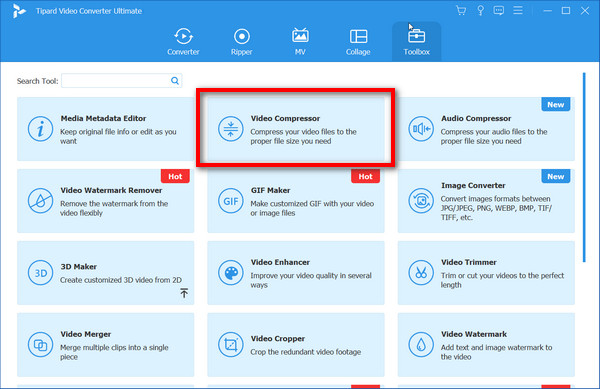
2. Puede cambiar el tamaño del video ajustando el control deslizante de proporción detrás de "Tamaño". También puede optar por cambiar el valor de la "Resolución"O"Bitrate de vídeo". Después de eso, seleccione una ruta para guardar el video de salida y haga clic en "Comprimir" para confirmar el ajuste.
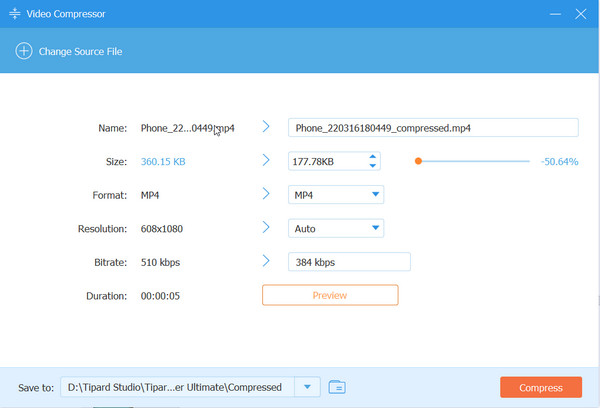
Cómo cambiar la resolución de video para TV
Cuando utiliza algunos archivos de video para HDTV, tiene que mejorar la calidad del video para cambiar el tamaño del video Y luego puede disfrutar de una mejor vista previa del video por resolución de cambio de video para TV.
1. Accede a la pestaña Herramientas"tab y encuentra"Video Enhancer". Seleccione el video que desea mejorar.
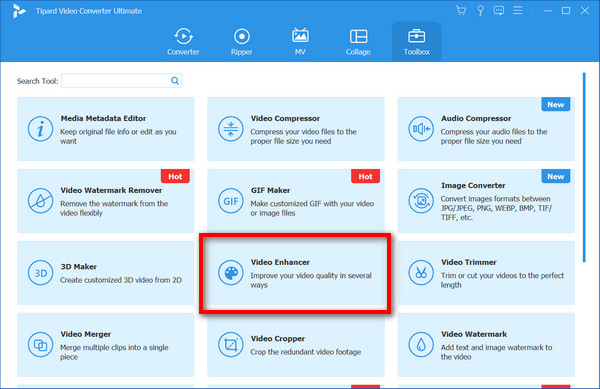
2. El programa proporciona múltiples opciones para mejorar videos con cambio de tamaño. Puede mejorar la resolución, optimizar el brillo y el contraste, eliminar el ruido del video y reducir los temblores de video.
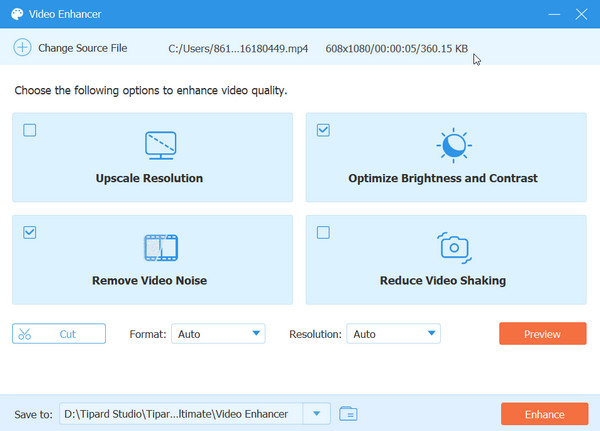
3. Simplemente haga clic en "Equipo" para refinar el video y disfrutar de una mejor experiencia de reproducción. Incluso puede cambiar el tamaño del video a 4K UHD para TV HD.
Cómo recortar videos o cambiar la relación de aspecto
Además de cambiar la resolución de los archivos de video, es posible que también necesite cambiar el tamaño del video recortando el video o cambiando la relación de aspecto para adaptarlo a un dispositivo, especialmente cuando necesite cambiar el tamaño de los archivos de video 4: 3 a 16: 9 o personalizar el archivo de video. Es posible que también necesites rotar video para iPhone u otros dispositivos.
1. Abra el Convertidor y luego haga clic en "agregar archivos" o arrastre y suelte los archivos de video en el programa cuando necesite recortar el video o cambiar la relación de aspecto. Después de cargar el archivo, debe hacer clic en "Editar" junto a la instantánea del video.
2. Puede cambiar el tamaño del video recortando el área para obtener la parte deseada o seleccionando "Relación de aspecto" para adaptarse a un determinado dispositivo. Haga clic en OK Para guardar los cambios.
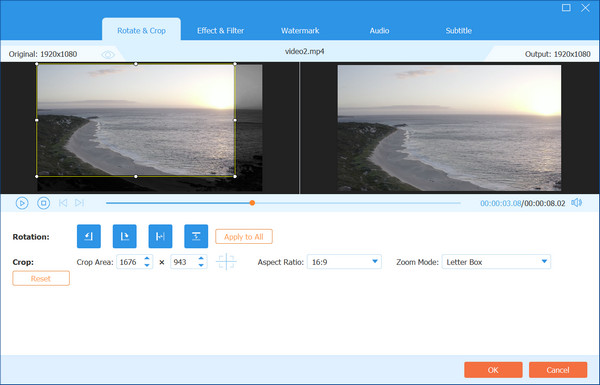
3. Y luego puede hacer clic en "Convertir todo" en la interfaz principal para ajustar el tamaño de los archivos de video con una relación de aspecto o marco diferente.
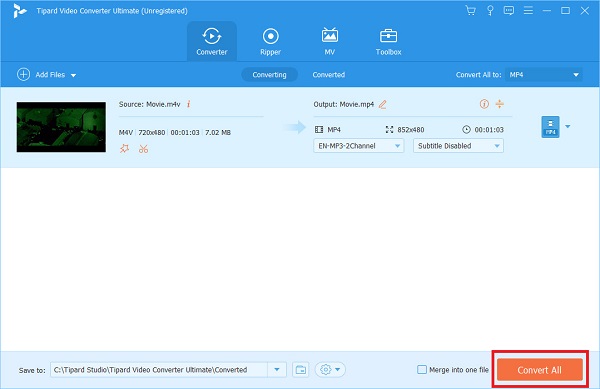
Parte 2. Más métodos de cambio de tamaño de video
Además de nuestras localidaded en Tipard Video Converter Ultimate, aquí hay varias formas que puede adoptar para cambiar el tamaño de sus videos en línea o sin conexión.
Use Free Video Resizer para cambiar
Puede cambiar el tamaño de sus archivos de video fácil y rápidamente en Free Video Resizer para cualquier destino en línea.
Lo que tienes que hacer es abrir primero el Cambio de tamaño de video gratuito sitio web, seleccione un vídeo haciendo clic en Sube tu video botón. Luego, elija la plataforma para su resultado redimensionado y encuentre el diseño deseado para recortar su video en el área personalizada justo debajo. Mueva la barra para Escala de vídeo caber. Y finalmente haga clic Descargar para generar su configuración para la versión ajustada.
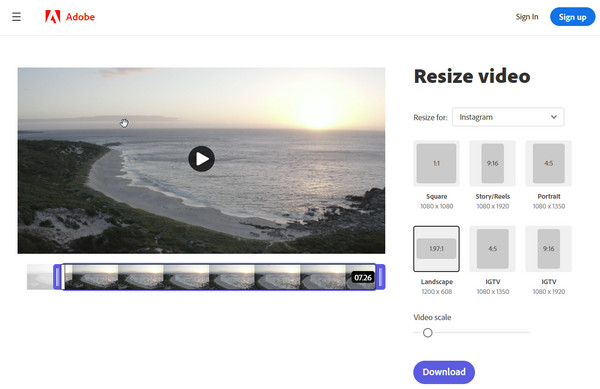
Cómo cambiar el tamaño de un video en Premiere
Puedes recurrir a Adobe Premiere Pro para obtener ayuda para recortar sus videos con los siguientes pasos.
Después de importar su archivo de video, verá Efectos abajo. Buscar Cultivo en la barra de búsqueda y puede ver el área siguiente que se muestra arriba para que ajuste el tamaño de recorte. Luego puede arrastrar la barra siguiendo diferentes aspectos directamente y ajustar la cantidad a la más adecuada.
O puedes tocar Opacidad alcanzar Sorteo libre Bézier mientras aleja la ventana de video para que se ajuste a la configuración. Luego, puede dibujar el contorno y crear un video en un nuevo tamaño y marco.
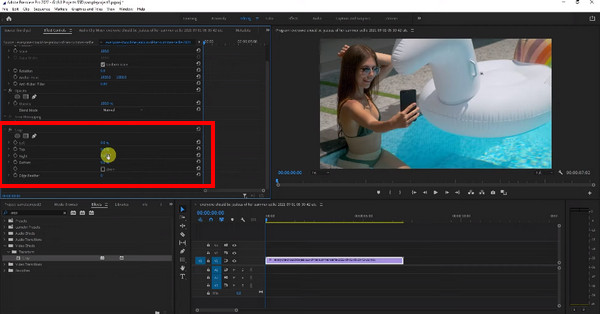
Cómo recortar un video en iMovie
iMovie es una herramienta útil para cambiar el tamaño de sus videos, especialmente para usuarios de Mac. Al recortar sus videos en un nuevo tamaño, puede abrir el proyecto y elegir Cultivo botón en la barra de herramientas. Con las herramientas de recorte de la siguiente manera, puede Recortar para Rellenar para ajustar el tamaño de su video libremente.
Para más modificaciones en su video, como resolución, calidad y compresión, puede visitar el Barra de menús, clic Archive y luego Compartir. En la selección de archivos, puede desplegar el cuadro y el formato de video, la resolución y más, y ajustarlos a su favorito.
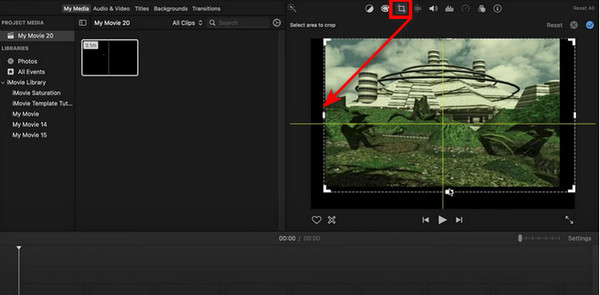
Recorta tus videos con QuickTime Player
Reproductor de QucikTime es una herramienta aplicada para reproducir archivos multimedia. También se puede usar para grabar y editar sus archivos de video conectándose a una máscara de Photoshop.
Si está interesado en esta aplicación para recortar videos, primero puede pasar a Editar y haga clic botón Copiar en QuickTime después de ingresar una imagen para obtener su marco. Entonces deberías abrir Photoshop y crea una máscara yendo a la Archive y pegar la imagen. Seleccione la parte deseada usando Herramienta Marco Rectangular en negro y la zona exterior en blanco. Guarda el archivo en GIF or TIFF.
Ahora puedes regresar QuickTime Player para abrir el video y la máscara a través Windows- Mostrar propiedades de película-Configuración visual. Con todo listo, obtendrá un video redimensionado en un marco específico. Haga clic en Exportar para guardar su resultado.
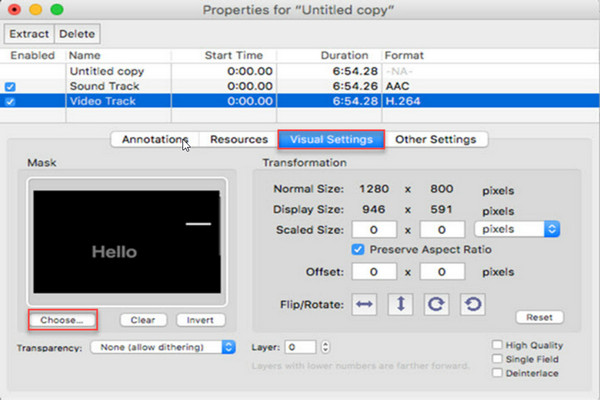
Parte 3. Preguntas frecuentes sobre el cambio de tamaño de los videos
¿Cuál es el mejor tamaño para los videos de Instagram?
Las mejores dimensiones de video para Instagram son 1080 px por 1920 px. Por lo tanto, el video que desea cargar debe tener 1080 píxeles de ancho y 1920 píxeles de alto.
¿Cómo cambio el tamaño de un video de iPhone?
Para cambiar el tamaño de un video de iPhone, lo primero que debe hacer es exportar el video desde su teléfono a su computadora. Luego, puede cambiar el tamaño del video al tamaño que desee con Tipard Video Converter Ultimate siguiendo los pasos anteriores.
¿Cómo reduzco el tiempo de video?
Puede usar la función Cortar de Tipard Video Converter Ultimate para reducir el tiempo de video. Después de agregar el archivo al programa, puede hacer clic en el icono Cortar junto al icono Editar. Luego, configure la hora de inicio y finalización para cambiar la duración de tiempo de acuerdo con sus necesidades. Haga clic en Guardar para guardar los cambios y luego convertir el video en su computadora.
Cómo recortar videos sin marca de agua
Puede acceder a muchos editores de video para cambiar el tamaño de su video sin marcas de agua. Además de las opciones enumeradas, puede probar After Effects, Kapwing Video Resizer, Canva, VLC para la configuración en línea y fuera de línea.
Conclusión
Con las diversas herramientas para cambio de tamaño y mejora de video incluida la resolución, la relación de aspecto, etc., disfruta de más libertad para hacer sus videos en tamaños mejor ajustados con buena calidad como el mismo. Simplemente aproveche esta oportunidad y comience a crear con esta guía.
Cómo cambiar el tamaño del video o cambiar la resolución de video







